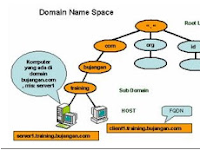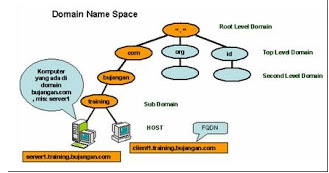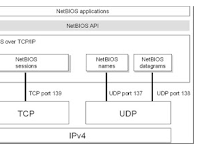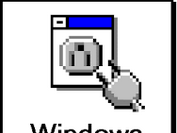Apa itu Active Directory?
Active Directory adalah directory service yang menyimpan konfigurasi jaringan baik user, group, komputer, hardware, serta berbagai policy keamanan dalam satu database terpusat. Peranan Active Directory dalam jaringan dapat diumpamakan sebagai bukutelepon, yang menyimpan daftar alamat dalam informasi penting untuk mengenali berbagai obyek dalam jaringan.
Windows Server 2008 memiliki 5 buah fitur Active Directory dibanding dengan versi sebelumnya, dimana masing – masing mempunyai sebuah role dalam peningkatan Active Directory, yaitu Active Directory Domain Services (ADDS), Active Directory Certificate Services (ADCS), Active Directory Right Management Services (ADRMS), Active Directory Federation Services (ADFS), dan Active Directory Lightweight Directory Services (ADLDS).
Fasilitas Active Directory Domain Services berperan penting pada system operasi windows server 2008, juga dapat memberikan sebuah keamanan akses security yang dikelola secara infrastruktur yang canggih. ADDS menyediakan distribusi database yang menyimpan dan mengelola informasi tentang jaringan serta aplikasi yang digunakan. Fasilitas Active Directory User and Computer berperan untuk memberikan hak akses sumber daya jaringan kepada para pengguna, maka harus dibuat user dan grup untuk tiap – tiap pengguna.
Windows server 2008 mengenali seorang pengguna serta hak yang dimilikinya berdasarkan user dan grup yang telah dibuat. Secara default, computer akan menyediakan dua buah account user serta beberapa grup account. User account yang disediakan adalah user administrator dan user guest. Beberapa account dapat digabungkan dalam satu grup yang berfungsi mengelompokkan account ke dalam suatu kelompok tertentu sesuai dengan hak yang diberikan.
Bagaimana cara mengaktifkan Active Directory di Windows Server 2008?
Untuk mengaktifkan Active Directory di Windows Server 2008 tidaklah sulit, untuk lebih jelasnya anda bisa mengikuti langkah-langkah yang akan saya jelaskan berikut ini:
1. Klik
Start –-> Administrative Tools --> Server Manager, maka tampilah server manager, merupakan fasilitas yang digunakan untuk pengaturan dan konfigurasi windows server 2008.
2. Pada Server Manager pilih
Roles dan klik
Add Roles untuk melakukan instalasi domain service.
3. Klik
Server Roles pada
Add Roles Wizard, kemudian centang
Active Directory Domain Services untuk melakukan instalasi pembuatan domain service. Klik
Next untuk melanjutkan konfigurasi Wizard.
4. Klik
Next, terdapat informasi di halaman active directory domain services yaitu :
- Instalasi minimal dua domain controller untuk menyedika redudansi terhadap server dalam bekerja.
- AD DS memerlukan DNS, jika belum diinstall maka akan diminta untuk melakukan instalasi.
- setelah mengisntall AD DS jalankan dcpromo.exe untuk meng-upgrade ke domain controller.
- Instalasi AD DS juga akan memasang DFS Namespace, DFS replikasi, filer replikasi, dan layanan yang dibutuhkan direktori.
5. Klik
Install untuk memulai instalasi Active Directory Domain Service.
6. Setelah instalasi selesai, akan tampil informasi
Installation Succeeded, klik
Close, maka kembali ke Server Manager.
7. Selanjutnya klik
Start –-> Run. Ketik “
dcpromo” dan klik tombol
OK, maka akan tampil proses masuk instalasi Active Directory Domain Service.
8. Pada kotak dialog
welcome to the active directory domain service installation wizard, centang
Use Advance mode installation dan klik
Next.
9. Selanjutnya muncul pemberitahuan tentang kompatibilitas pada system operasi sebelum versi windows server 2008. Karena ada peningkatan dari sisi security, klik
Next.
10. Selanjutnya konfigurasi pembuatan domain dengan beberapa pilihan kategori.
Add a domain controller to an existing domain Artinya menyisipkan nama domain yang pernah dibuat.
Create a new domain in an existing forest. Artinya pembuatan nama domain baru dan sebelumnya sudah pernah melakukan pembuaatan nama domain.
Create a new domain tree root instead of new child domain. Artinya pilihan membuat anak domain baru dalam domain induk.
Create new domain in a new forest. Artinya melakukan pembuatan nama domain baru. Pilih saja
create new domain a new forest dan klik
Next.
11. Isikan nama domain yang akan digunakan. Isi dengan acsl.com, dan klik
Next
12. Isikan Domain NetBios Name dengan “CSAL” dan klik
Next.
13. Pada
Set Forest Functional Level, pilih
Windows Server 2008, dan klik
Next.
14. Pada
Aditional Domain Controller Options centang
DNS Server dan klik
Next, kemudian pilih
Yes, the computer will use a dynamically assigned ip address. Terakhir klik
Yes.
15. Tentukan lokasi untuk penyimpanan file – file
Database,
Log, dan
Sysvol, kita pilih
default saja dan klik
Next.
16. Kemudian isikan password Administrator. Klik
Next.
17. Tampil ringkasan semua konfigurasi Active Directory Domain Service yang telah kita lakukan. Klik
Next.
18. Selanjutnya instalasi DNS server tunggu sampai selesai, centang
Reboot on completion.
19.
Finish, konfigurasi Active Directory
telah selesai
Jika semua tahapan dilakukan dengan benar, seharusnya tidak ada masalah dan jika sudah berhasil anda selanjutnya harus melaksanakan konfigurasi DNS Server, DHCP Server dan fasilitas yang lainnya.
Sumber : sobarudinfile.blogspot.com